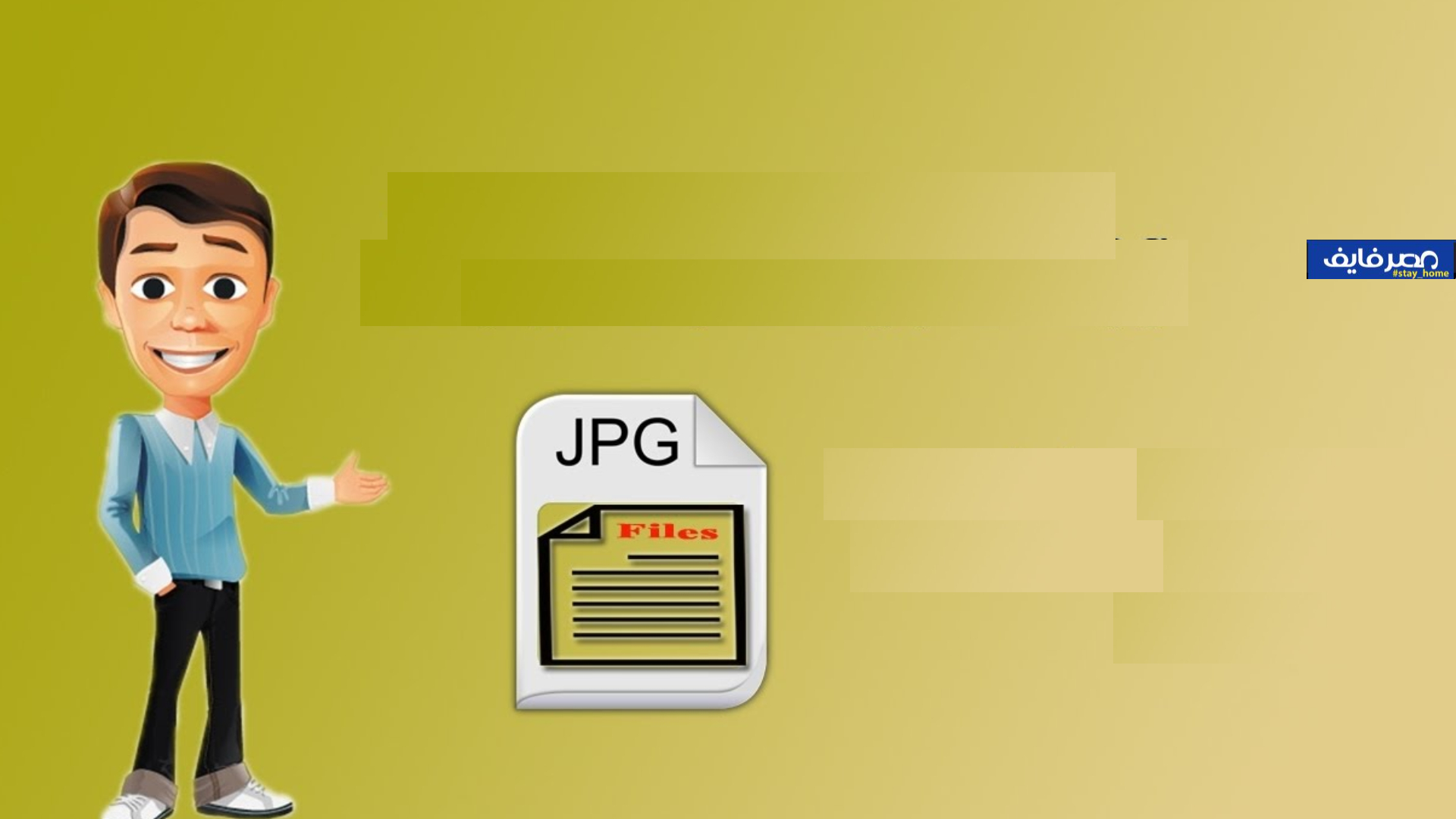
يسعى البعض لمعرفة الخطوات الخاصة لـ اخفاء ملفات داخل صورة والهدف من ذلك حتى لا يستطيع أحد آخر من مستخدمي الكمبيوتر أن يطلع على هذا الملف. فهناك في بعض البيوت كمبيوتر واحد فقط، ويستخدمه أكثر من شخص. ونظرًا لأهمية أن تحافظ على الملف الخاص بك بعيدًا عن من يرغب في أن يكشف عن الخصوصية. كان لابد من التعرف على الطريقة الحالية لعملية الاخفاء وهذا ما سنشرحه في هذا الموضوع إن شاء الله تعالى.
خطوات اخفاء ملفات داخل صورة في الكمبيوتر بصورة سهلة جدًا؟
لن يتطلب منك الأمر أي برامج أخرى لكي تثبتها في الكمبيوتر الخاص بك. كل ما ينبغي عليك أن تستخدم موجه الأوامر المعروف CMD. وكذلك برنامج فك الضغط الشهير وين رار WinRar. وتدخل الأوامر التي سنذكرها هنا. كما سنشرح لك كيفية إخفاء الملف داخل الصورة.
أولًا – كل ما ينبغي عليك أن تقوم بضغط الملف أو الملفات التي ترغب في اخفاءها. من خلال تحديدها بالكامل والضغط على زر الفأرة الأيمن من على الملفات، ثم تختار إرسال إلى وتختار الخيار الخاص بالضغط للملفات. بعد ذلك قم بتسمية الملف باسم جديد بالانجليزية.
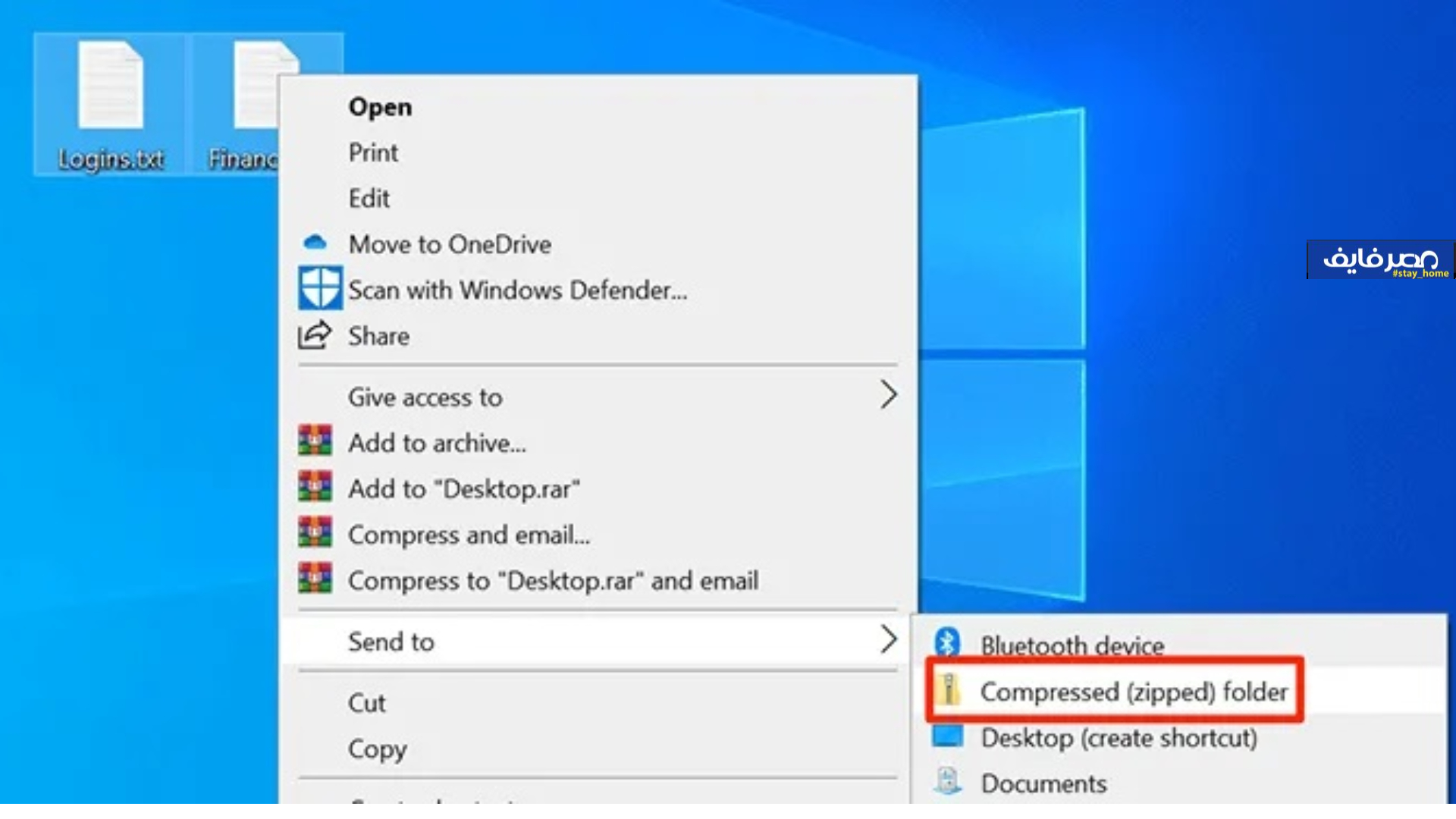
احرص على أن تضع الملف مضغوطًا على الـديسك توب سطح المكتب من أجل أن يكون سهل الوصول له. وأن تضع صورة أيضًا التي تريد أن تخفي الملف بداخلها على سطح المكتب. واحرص على أن تقوم بتسمية الصورة بالانجليزية. وبعد ذلك اتجه إلى قائمة Start وشغل الأمر Cmd كما هو في الصورة.
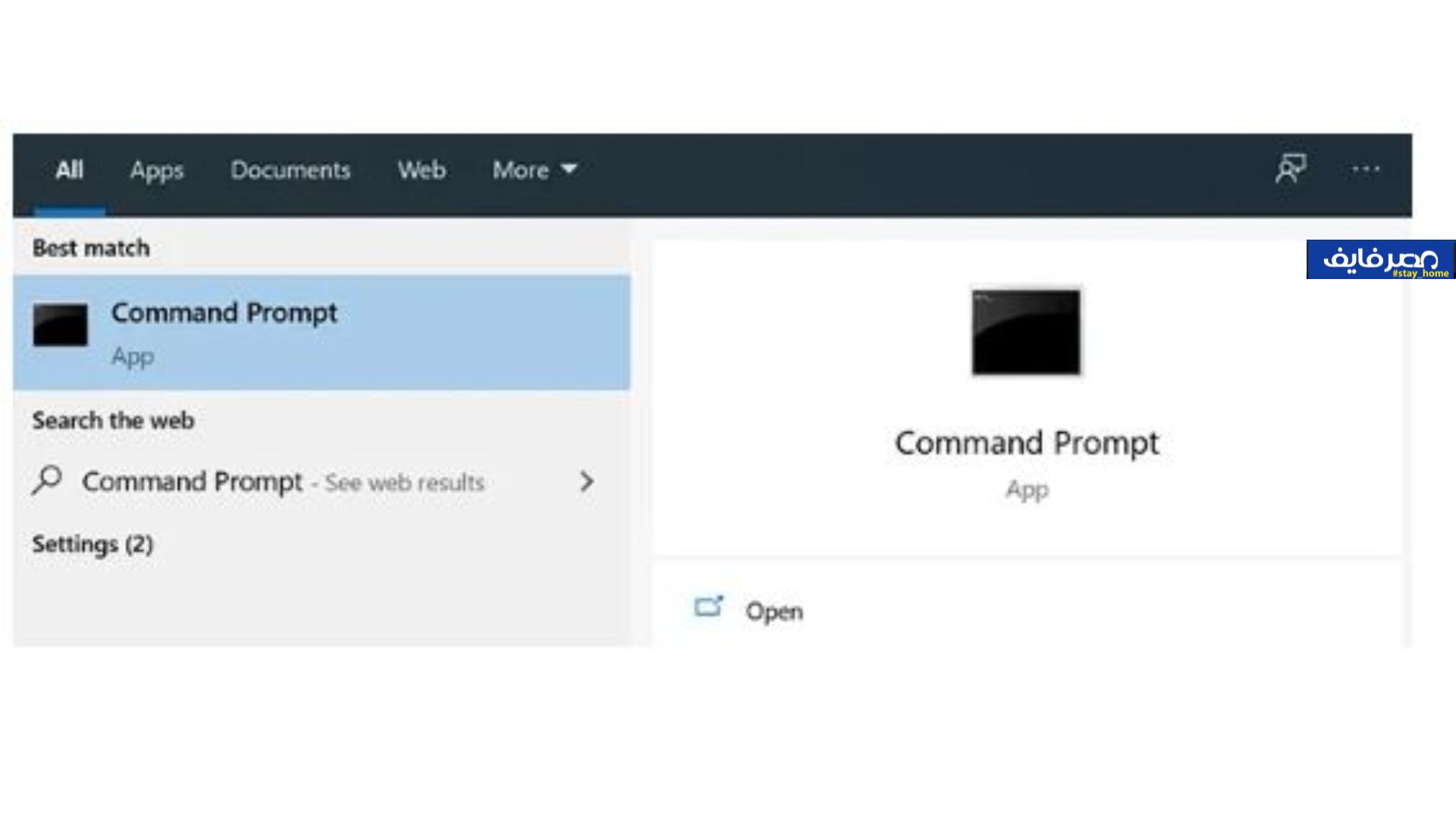
قم بإدخال الأمر الأول في موجه الأوامر واكتب بالانجليزية cd desktop كما موضح في الصورة.
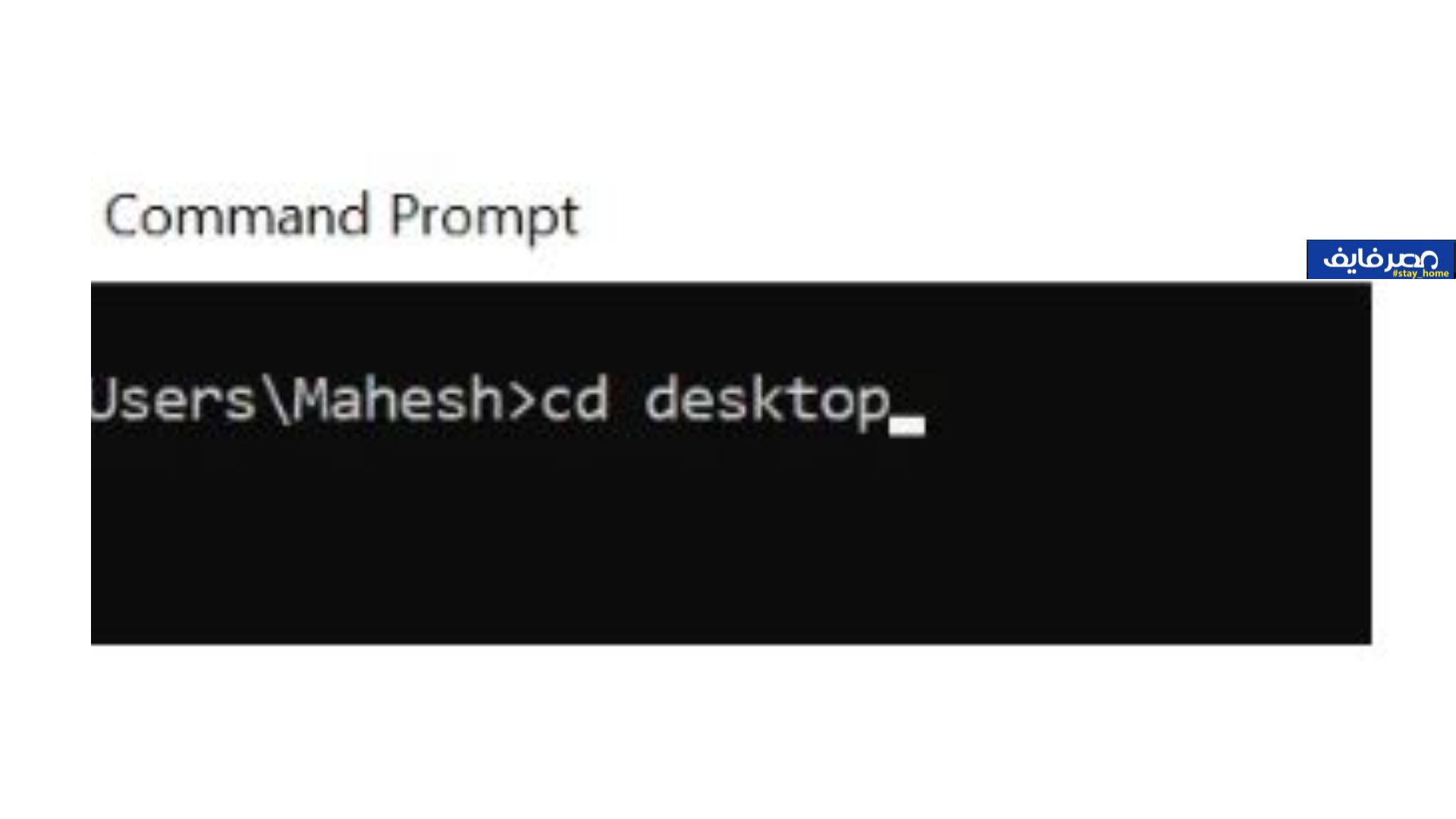
بعد ذلك اكتب الأمر الثاني ولكن استبدل file name باسم الملف الخاص بكم في الكمبيوتر
copy /b name-image.jpg + file name.zip targetname-image-file.jpg
وتفسير الأوامر المكتوبة في السطر السابق كالتالي:
name-image.jpg: وهو اسم الصورة التي نريد إخفاء الملفات فيها.
file name.zip: وهو اسم الملف المضغوط الذي قمنا بوضع الملفات التي نريد إخفائها فيه.
targetname-image-file.jpg: وهو اسم الصورة النهائية أو النتيجة النهائية للصورة التي تخفي ورائها الملفات بصيغة jpg.
يمكن الانتظار حتى ينتهي موجه الأوامر من عملية اخفاء الملفات في صورة، وبعدها ستظهر الصورة على سطح المكتب في الكمبيوتر.
كيف يمكن إظهار الملفات المخفية داخل الصورة ؟
وهنا عكس ما نقوم بفعله، فلكي تقوم بإظهار ملف مخفي من داخل الصورة كل ما ينبغي عليك عمله تعديل على صيغة الصورة، أي بدل ما يكون الامتداد JPG سيكون التحويل لـ ZIP وبذلك تستطيع أن تفك الضغط عن هذه الملفات بسهولة فائقة.


